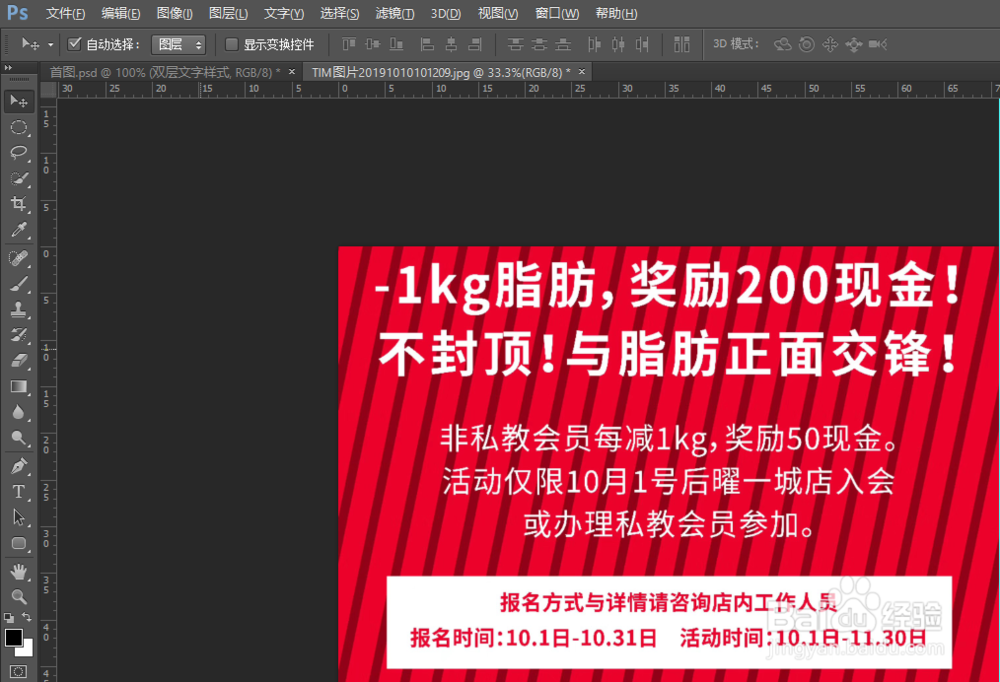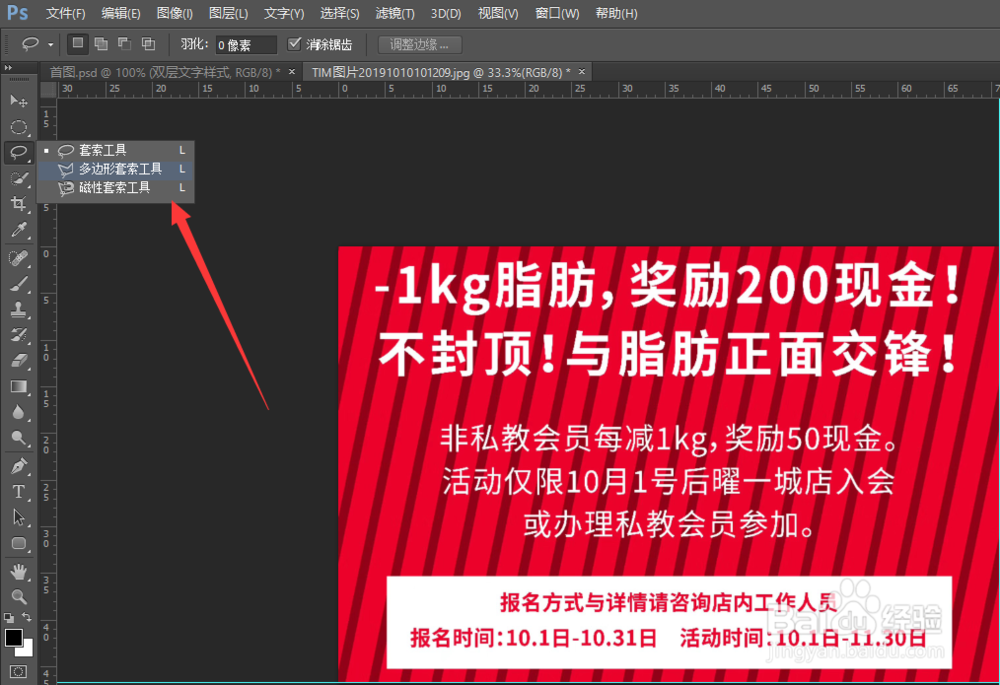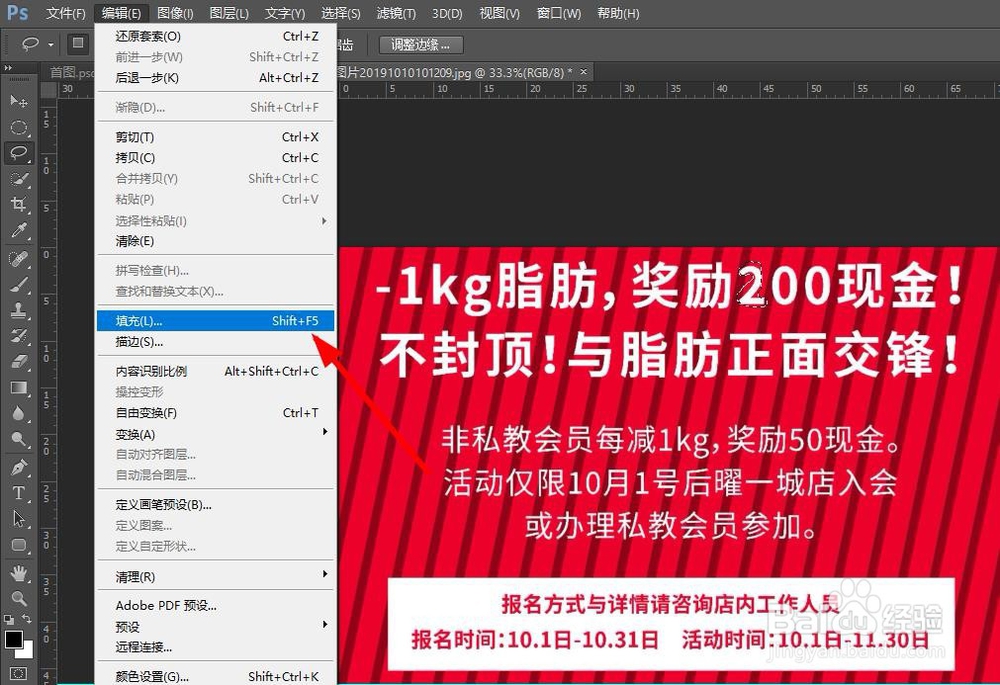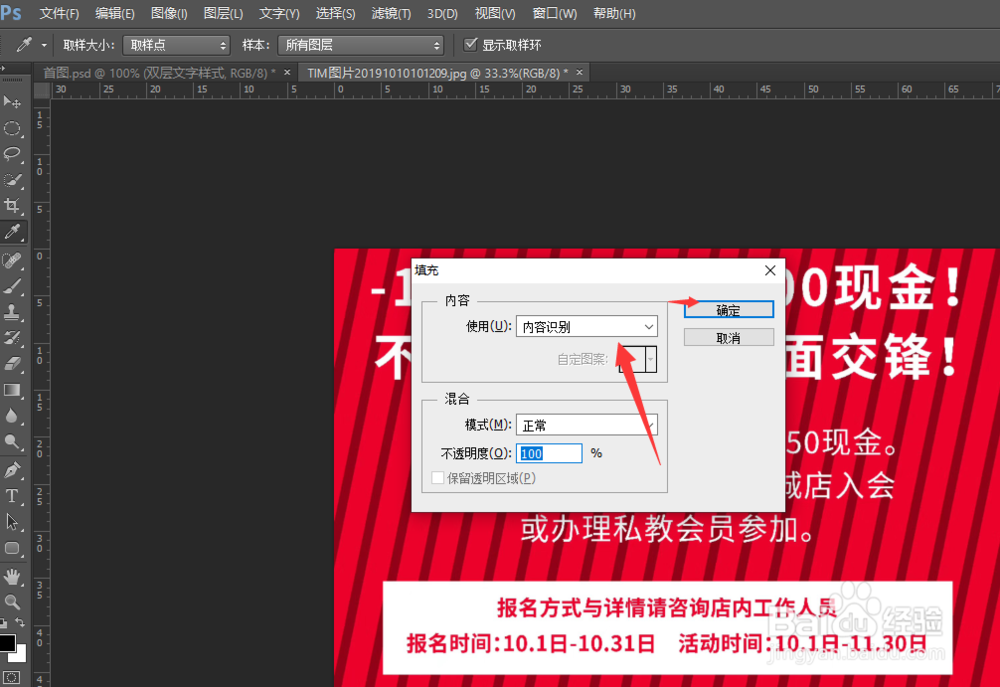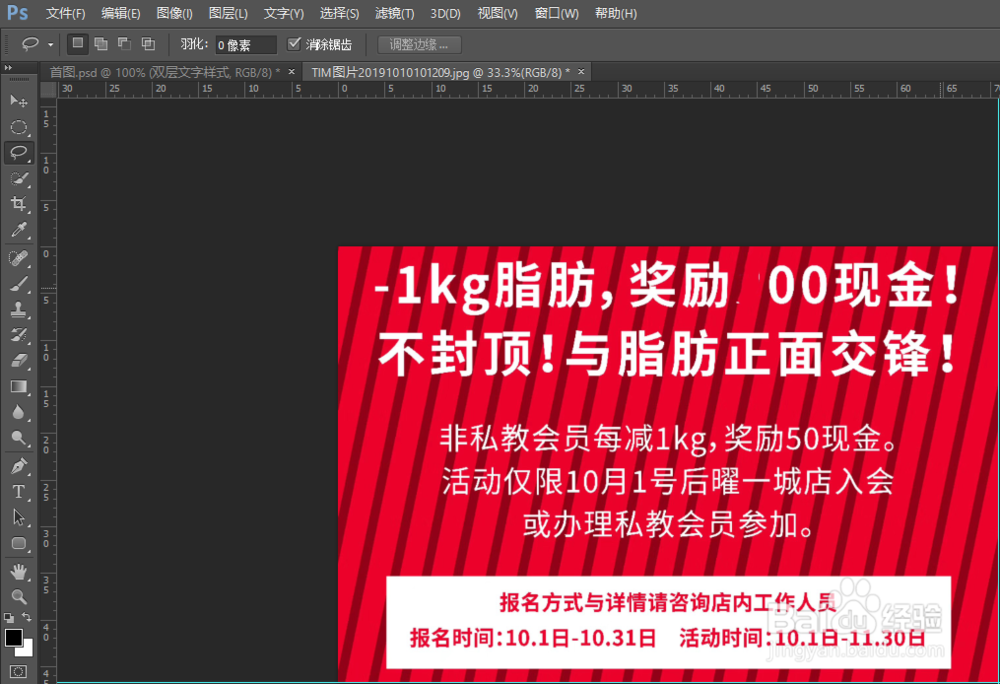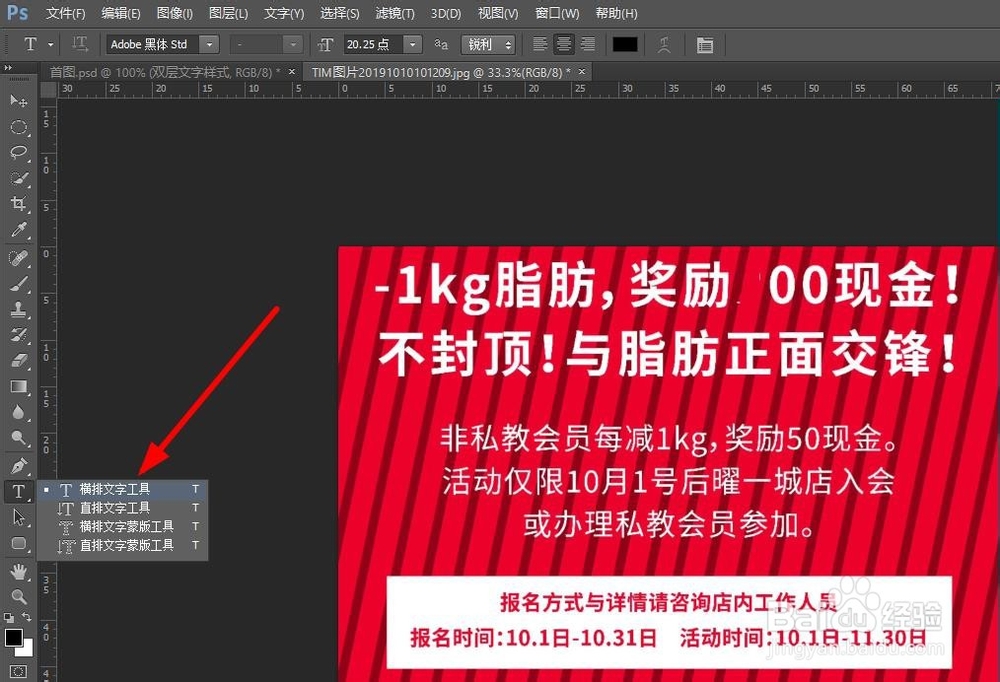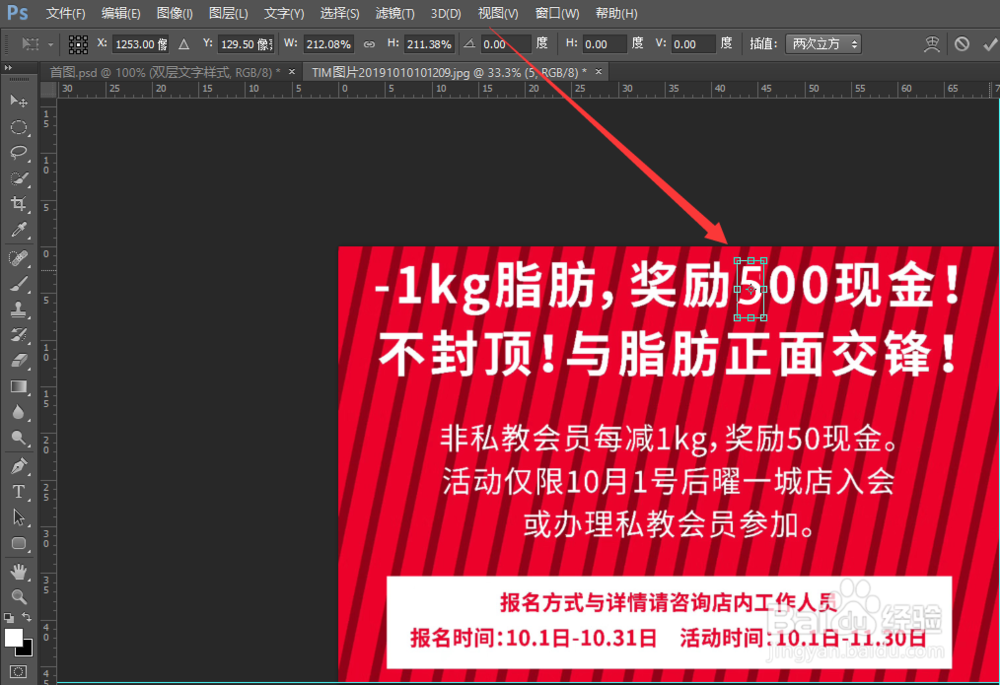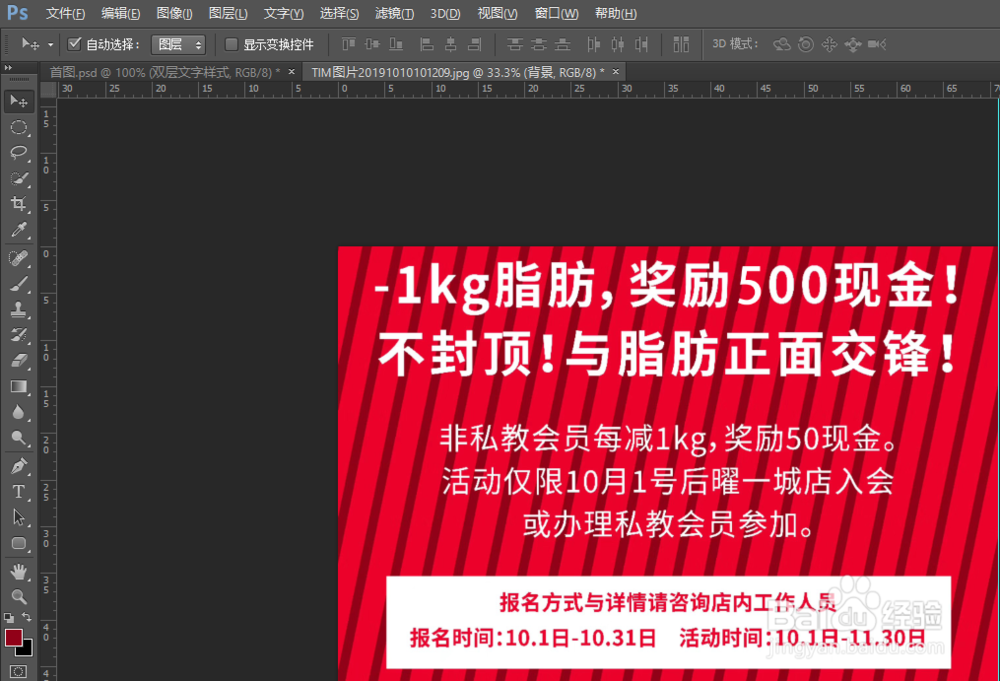如何用PS修改图片中的数字
1、比如说这个兔脒巛钒图片上的200,这个数字;首先观察一下图片上有没有我们需要的0--9这10个数字,有的话可以直接复制
2、没有想要的数字,可以先使用选区或者修补工具对原数字区域进行修补。
3、然后使用编辑---填充,快捷键shift+F5
4、直接选中内容识别,系统自动根据选区周围的环境来识别填充背景。
5、如图所示,还有点瑕疵,大家可以放大进行修复一些2所在原来的区域。
6、然后使用文字工具,如图所示,用文字工具来输入新的数字。
7、调整大小字体等属性,放置到原来数字所在的位置
8、最终效果,如图所示,另外需要注意的是如果字体比较特殊可以通过这种方式来替换图片中所有数字字体来达到统一效果。
9、总结:1.找到需要修改的墙绅褡孛数字区域进行修复2.使用内容识别或者仿制图章等共计去掉原来的数字3.使用文字工具输入需要的数字,调整大小和位置放置到原来的地方即可。
声明:本网站引用、摘录或转载内容仅供网站访问者交流或参考,不代表本站立场,如存在版权或非法内容,请联系站长删除,联系邮箱:site.kefu@qq.com。
阅读量:48
阅读量:49
阅读量:56
阅读量:33
阅读量:59